window平台安装MongoDB数据库图文详解
本文介绍了window平台安装MongoDB数据库的详情,具体如下
官网:www.mongodb.org
安装-->设置环境变量-->启动
1、下载:
根据系统下载 32 位或 64 位的 .msi 文件,下载后双击该文件,按提示安装即可,
国外网站打开运行速度比较慢。现在给个国内下载地址。http://www.jb51.net/softs/41751.html
2、设置安装目录:
通过点击 "Custom(自定义)" 按钮来设置你的安装目录,我将其安装在D:\MongoDB
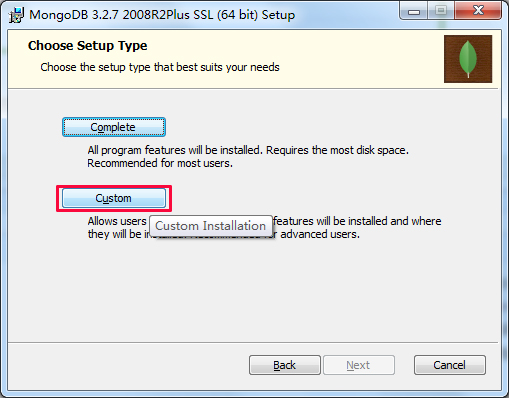

3、设置MongoDB目录:
在D:\MongoDB里面新建 log (用于记录日志)和 data (用于存数据)文件夹
在D:\MongoDB\log里面新建mongodb.log文件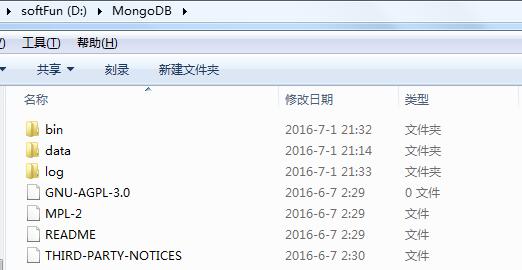
4、配置环境变量
将bin目录添加环境变量中;D:\mongoDB\bin
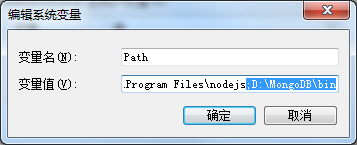
变量添加成功: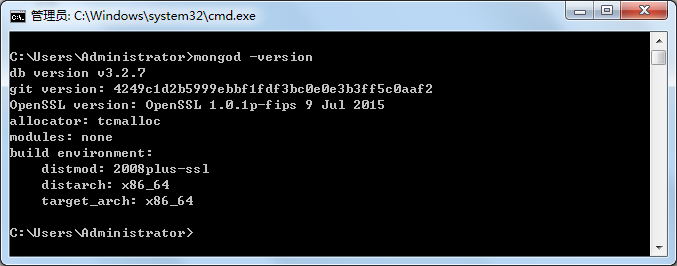
5、启动数据库:
mongod --dbpath D:\MongoDB\data
最后一行信息提示监听端口为27017:
2016-07-01T21:41:22.951+0800 I NETWORK [initandlisten] waiting for connections on port 27017
浏览器访问:http://localhost:27017/ 提示: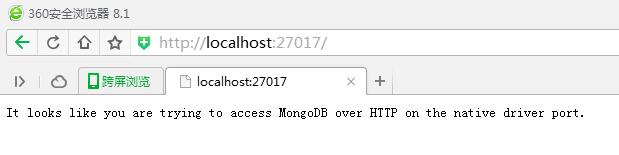
新建一个命令窗口输入:mongo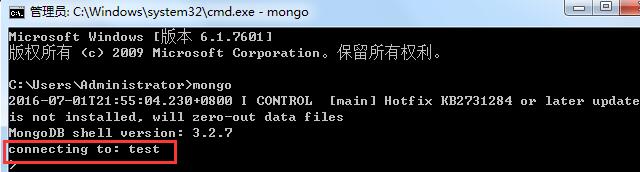
此时我们就连接上test数据库了,按Ctrl+C可退出
到此说明MongoDB已经安装完毕并可连接上了,但是每次都要这样是不是傻?
6.配置Mongo服务端
命令行输入:
mongod --dbpath D:\MongoDB\data --logpath=D:\MongoDB\log\mongodb.log --install
解析:mongod --dbpath 命令是创建数据库文件的存放位置 --logpath 表示日志文件存放的路径
以后打开MongoDB,只需要mongo就可以连接数据库了
以上就是本文的全部内容,希望对大家的学习有所帮助,也希望大家多多支持我们。
相关推荐
-
Windows下把MongoDB安装为系统服务的方法
总结一下如何将mongoDB安装为WinXP下系统服务. 使用的命令如下: 复制代码 代码如下: Microsoft Windows XP [版本 5.1.2600] (C) 版权所有 1985-2001 Microsoft Corp. C:\Documents and Settings\Administrator>mongod -dbpath C:\mongo\MongoDB\mongo\data --logpath=C:\mongo\MongoDB\mongo\logs\mongodb.lo
-
windows中为php安装mongodb与memcache
mangodb安装 1. 下载mongodb的安装文件,我安装的windows 64位的,下载地址如下: https://fastdl.mongodb.org/win32/mongodb-win32-x86_64-2008plus-2.6.6-signed.msi 2. 新建一个mongodb文件夹在E盘(随便放,如E:\mongodb) 3. 将下载的安装文件解压,把解压的文件移动到E盘mongodb下 4. 建立mongodb数据存放目录E:\mongodb\data 5. 启动mongod
-
Windows服务器安装PHP MongoDB扩展的方法
本文将讲述一下在Wamp环境下安装MongoDB扩展的过程,大家可以略作参考 Linux 版本的可以参考之前发布的Linux安装PHP MongoDB扩展 安装环境 系统环境:Windows 7 64位 Apache版本:2.4.9 PHP版本:5.5.12 MongoDB版本:3.2.6 Wamp版本:wamp 2.5 64位 在windows下安装mongodb的扩展比Linux环境稍微复杂点 安装步骤 一.确定php的compiler 通过查看phpinfo()可以确定 从上图可以看到,C
-
MongoDB安装到windows服务的方法及遇到问题的完美解决方案
MongoDB的安装方法详情请查看 : MongoDB的安装方法 配置MongoDB的环境变量及好处 今天我们说一下如何配置MongoDB的环境变量及好处,因为每次我们启动MongoDB服务的时候都需要在黑窗口(dos窗口)中切换到MongoDB所在路径,然后执行 net start mongodb 命令来开启服务.所以每次手动开机开启MongoDB服务的时候都特别的麻烦,为了解决这个问题.我们可以将MongoDB配置到系统环境变量中. 下次在开机的时候可以直接打开黑窗口或者以管理员身份打开
-
MongoDB windows解压缩版安装教程详解
创建目录如下 将mongodb的压缩包解压到mongodb目录下 mongodata下创建data目录存放数据:创建log目录存放目录 cmd 输入命令: D:\mongo\mongodb\bin\mongod.exe --dbpath "D:\mongo\mongodata\data" --logpath "D:\mongo\mongodata\log\MongoDB.log" --install --serviceName "mongo" -
-
mongodb在windows下的安装步骤分享
nosql很火,mongodb做为一款优秀的分布式文件存储的数据库,也得到了不小的关注,http://weibo.com/k/mongodb 新浪微博中每天现在约有20多条信息. 官网:http://www.mongodb.org/下载:http://www.mongodb.org/downloadsPHP扩展:http://cn.php.net/mongo 我选择了windows的安装包,下载了Windows 32-bit的1.8.2版本,以下是安装记录: 解压到了D:\www\mongodb
-
windows下mongodb安装与使用图文教程(整理)
一.首先安装mongodb 1.下载地址:http://www.mongodb.org/downloads 2.解压缩到自己想要安装的目录,比如d:\mongodb 3.创建文件夹d:\mongodb\data\db.d:\mongodb\data\log,分别用来安装db和日志文件,在log文件夹下创建一个日志文件MongoDB.log,即d:\mongodb\data\log\MongoDB.log 4.运行cmd.exe进入dos命令界面,执行下列命令 > cd d:\mongodb\bi
-
使用命令方式安装MongoDB指南(Windows、Linux)
首先到mongoDB的站点下载安装包http://www.mongodb.org/ 根据自己的操作系统类型和32/64位来选择. 在windows上安装 把安装包解压缩,然后建立一个目录用于存数据文件,MongoDB默认的用C:\data\db作为数据目录,也可以创建其他空目录来存. 建了数据目录,打开命令提示(cmd.exe),进入到mongoDB的bin目录,执行 mongod.exe,如果不是用默认的目录做数据目录,需要用–dbpath来指定 mongod.exe –dbpath c:\
-
MongoDB入门教程之Windows下的MongoDB数据库安装图解
关于mongodb的好处,优点之类的这里就不说了,唯一要讲的一点就是mongodb中有三元素:数据库,集合,文档,其中"集合" 就是对应关系数据库中的"表","文档"对应"行". 一: 下载 上MongoDB官网 ,我们发现有32bit和64bit,这个就要看你系统了,不过这里有两点注意: ①:根据业界规则,偶数为"稳定版"(如:1.6.X,1.8.X),奇数为"开发版"(如:1.7.
-
mongoDB在windows下安装与配置方案
1.首先在官网下载mongoDB的安装包: http://www.mongodb.org/downloads 这里我们下载zip格式的下载,其他的没安装过,不会,就不说了. 2.解压文件后: 3.在D盘中建立文件夹mongonDB: 4.在mongonDB文件夹中建立data和log文件夹.一个是用来存放数据文件,一个是用来存放日志的. 5.在把解压后的整个bin文件夹拷贝过来,放到mongonDB文件夹中. 6.设置path变量: 在计算机上右击-----属性后: 添加一个path变量值:";
随机推荐
- PHP+AJAX实现无刷新注册(带用户名实时检测)
- 利用Python学习RabbitMQ消息队列
- php 禁止页面缓存输出
- Delphi用TActionList实现下载文件的方法
- 关于Intype一些小问题的解决办法
- windows下通过批处理快速批量更换IP方法
- 用Oracle并行查询发挥多CPU的威力
- 使用jquery制作弹出框效果
- w3wp.exe占用CPU和内存问题过高的解决方法
- Android Spinner列表选择框的应用
- Android wifi 调试详解及简单实例
- Android 对话框 Dialog使用实例讲解
- ZEND出错了
- 修改服务器3389远程登陆端口
- 如何使用VC库函数中的快速排序函数
- Python实现Const详解
- Android Dialog里的EdiText输入法的选择
- swift中AnyObject和Any的介绍与区别详解
- 浅谈webpack打包生成的bundle.js文件过大的问题
- ubuntu环境下安装memcache及启动的方法

